Voici un autre exemple de rapport que j’ai créé dans Power BI. Celui-ci analyse les données réelles vs les données budgétées d’une entreprise fictive, en date du mois de juillet d’une année donnée.
Rapport Power BI: Analyse du budget
Le rapport ci-dessous possède 3 pages. Vous pouvez cliquer sur les flèches, en bas du rapport, pour changer de page. Ce rapport est aussi dynamique. Vous pouvez cliquer sur des éléments de segments ou de graphiques pour filter l’ensemble du rapport.
Analyse des marges
Dans le rapport ci-dessous, on aperçoit le montant des marges réelles pour le mois sélectionné. À gauche, on voit ensuite la répartition des marges par mois et par catégorie, selon des graphiques à barres. On voit également la répartition des marges par bannière, selon un graphique en secteurs. Au centre, on voit un graphique des marges vs les ventes brutes par département, selon un graphique en nuage de points. Il semble y avoir une tendance linéaire. À la droite de ce graphique, on retrouve l’évolution des marges par mois des données réelles vs budgétées. En finalement, en-dessous, on retrouve une matrice avec les écarts en % entre les marges réelles et les marges budgétées. Dans cet exemple, j’ai cliqué sur le mois de février et j’ai cliqué ensuite sur le secteur Meubles Lebeau (dans le graphique en secteurs). Les marges présentées sont donc celles de la bannière Meubles Lebeau, pour le mois de février.
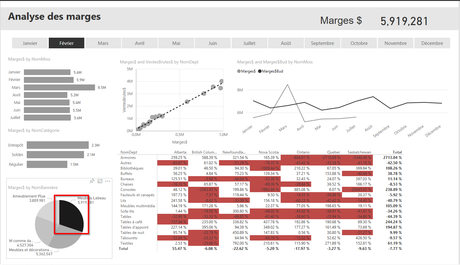
Variation des marges
Dans la page suivante, j’ai d’abord inséré un graphique à barres qui présente les marges réelles en $ vs le budget, par département. À droite, on se retrouve avec les écarts positifs et à gauche, avec les écarts négatifs. Ci-dessous, j’ai cliqué sur le mois de Février et sur le magasin de Calgary. À droite, on voit l’explication des écarts de marges. D’abord, on voit les marges en $ actuelles vs le budget (ainsi que l’écart en %). Le rouge signifie que l’écart est négatif. Ensuite, je décompose cet écart entre les quantités vendues et les marges unitaires. Ensuite, je décompose les marges unitaires en prix nets unitaires et en coûts unitaires. Et finalement, je décompose les prix nets unitaires en prix bruts unitaires et en rabais unitaires. Il est donc facile de voir rapidement ce qui explique les écarts. Dans la version originale, j’ai également inséré des graphiques sparklines en mouvement donc sous chaque tuile, on retrouve l’évolution mensuelle de la donnée sous-jacente. Je m’aperçois toutefois que ce graphique sparkline dynamique (qui provient de la galerie de visualisations personnalisées) ne semble pas s’afficher correctement selon les navigateurs.
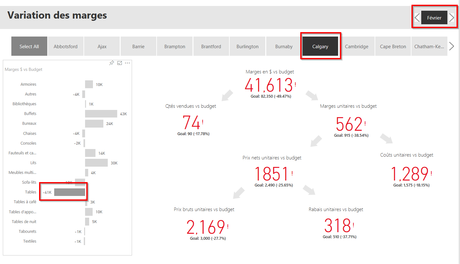
Analyse géographique
Dans la page ci-dessous, j’ai poussé plus loin le concept du graphique à barres avec les écarts de marges, en ajoutant un principe de saturation de couleurs. Ce faisant, les écarts positifs apparaissent en vert et les écarts négatifs en rouge. Quand on clique sur un item du graphique à barres, on peut voir les données correspondantes par magasin sur la carte géographique, à droite. Dans la matrice du bas, on voit l’analyse des écarts de marges, i.e. que j’indique la variation de la marge qui est due à l’écart de volume, l’écart de prix, l’écart de rabais et l’écart de coût. Quand on fait la somme de ces écarts, on obtient l’écart total de la marge en dollars vs le budget. Cette information est présentée par magasin, dans la matrice et de façon consolidée, pour tous les magasins, dans les cartes de données, dans le coin inférieur droit de la page.
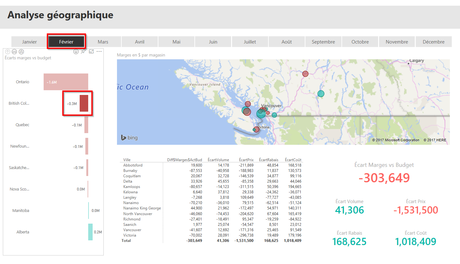
À noter qu’il est possible de forer dans les barres de mon graphique à barres. Il y a plusieurs niveaux de forage : provinces, bannières, catégories. Ici, j’ai cliqué sur la Colombie-Britannique et j’ai ensuite cliqué sur Ameublement Plus, pour voir les marges par magasin de cette bannière, en Colombie-Britannique seulement.
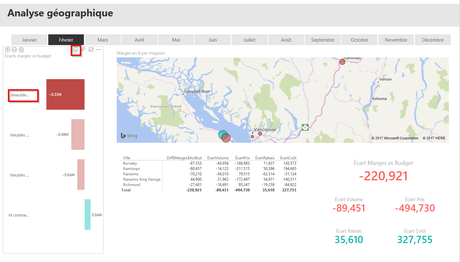
Plus ça va et plus Power BI offre des fonctionnalités intéressantes. Il devient de plus en plus intéressant de créer des rapports avec cette solution.
Vous avez envie d’apprendre à créer des rapports dans Power BI?
Jetez un coup d’œil à notre formation d’introduction à Power BI, qui est disponible en classe et en ligne.
NOTRE OFFRE DE FORMATIONS

Le CFO masqué vous offre un vaste choix de formations Excel, notamment en tableaux de bord et en modélisation financière, ainsi qu’une série de formations en BI libre-service. Ces formations sont offertes en classe, en entreprise et en ligne. Nos formateurs sont des experts dans leur domaine et ils sont accrédités par Emploi-Québec et vous remettent un certificat, à la fin de chaque formation, que vous pouvez notamment utiliser pour faire reconnaître des heures de formation continue auprès de votre ordre professionnel.
Découvrez quelles formations vous conviennent
Pour info: 514-605-7112 ou [email protected]

